word怎样删除空白页
用Word编辑文档时,常常会遇到空白页的问题,空白页可能是由于多种原因产生的,比如分页符、段落标记、表格布局等,下面将详细介绍几种删除Word空白页的方法,帮助大家轻松解决这一问题。
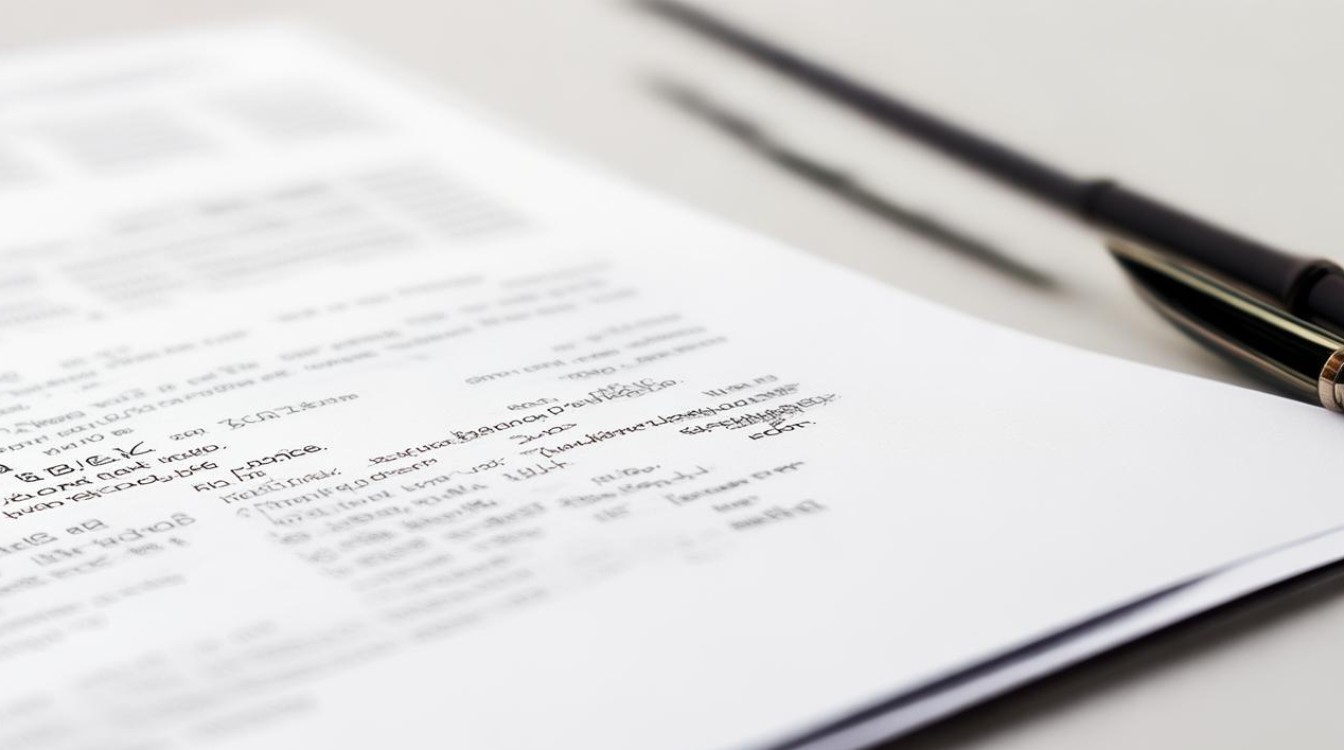
| 方法 | 操作步骤 | 适用场景 |
|---|---|---|
| 使用Delete或Backspace键 | 将鼠标光标定位到最后一页。 直接按“Delete”键或“Backspace”键来删除空白页。 |
适用于空白页在文档末尾且无复杂格式的情况。 |
| 选中换行符删除 | 将鼠标光标定位到空白页上一页的最后一个字符后面。 按住“Shift”键,选中整个空白页。 按“Delete”键删除。 |
适用于空白页由多个换行符或段落标记组成的情况。 |
| 删除分页符 | 点击菜单栏的“视图”选项卡,切换到“草稿”视图(或“普通视图”)。 找到并选中分页符(通常显示为一条横虚线)。 按“Delete”键删除分页符。 |
适用于空白页由分页符引起,且分页符可见的情况。 |
| 替换法 | 按“Ctrl+H”打开“查找和替换”对话框。 在“查找内容”处输入“^m”(代表手动分页符)或“^p^p”(连续的两个段落标记)。 “替换为”留空,点击“全部替换”。 |
适用于文档中存在多个由分页符或多余段落标记引起的空白页。 |
| 调整段落行距 | 将鼠标光标定位到空白页处。 右键点击“段落”,在弹出的对话框中设置“行距”为“固定值”,并将“设置值”设为“1磅”。 |
适用于空白页只有一行且无法直接删除的情况,如表格下方的空白页。 |
| 缩小表格高度 | 如果空白页是由表格跨越多页引起的,可以调整表格的高度,使其不再跨越不必要的页面。 | 适用于表格过大导致出现空白页的情况。 |
| 使用导航窗格 | 点击“视图”选项卡下的“导航窗格”。 在导航窗格中选择“页面”选项,找到空白页对应的标题或段落。 选中空白页,按“Delete”键删除。 |
适用于需要快速定位并删除文档中的空白页。 |
除了上述方法外,还有一些其他技巧可以帮助删除Word中的空白页:
-
检查图片或形状:有时图片或形状可能会被放置在页面的边缘,导致看起来像是空白页,仔细检查页面边缘,确保没有隐藏的元素,如有需要,将其移动或删除。
-
审阅隐藏文本:在“审阅”选项卡中,检查“隐藏的文本”选项,看是否有文本被隐藏在空白页上。
-
使用VBA宏:如果经常需要处理大量的Word文档,可以编写一个VBA宏来自动删除空白页,这需要一定的编程知识,但一旦设置好,就可以大大提高效率。
![word怎样删除空白页 word怎样删除空白页]()
-
调整页面设置:如果空白页是由于页面设置不当导致的,如页边距过大或分页设置不合理,可以转到“页面布局”选项卡,检查并调整“页面设置”对话框中的相关选项。
FAQs
Q1:为什么按Delete键无法删除空白页?
A1:可能是因为空白页由分页符、段落标记或其他隐藏元素引起,尝试切换到“草稿”视图查看分页符,或使用“查找和替换”功能删除多余的段落标记。
Q2:如何快速定位文档中的空白页?
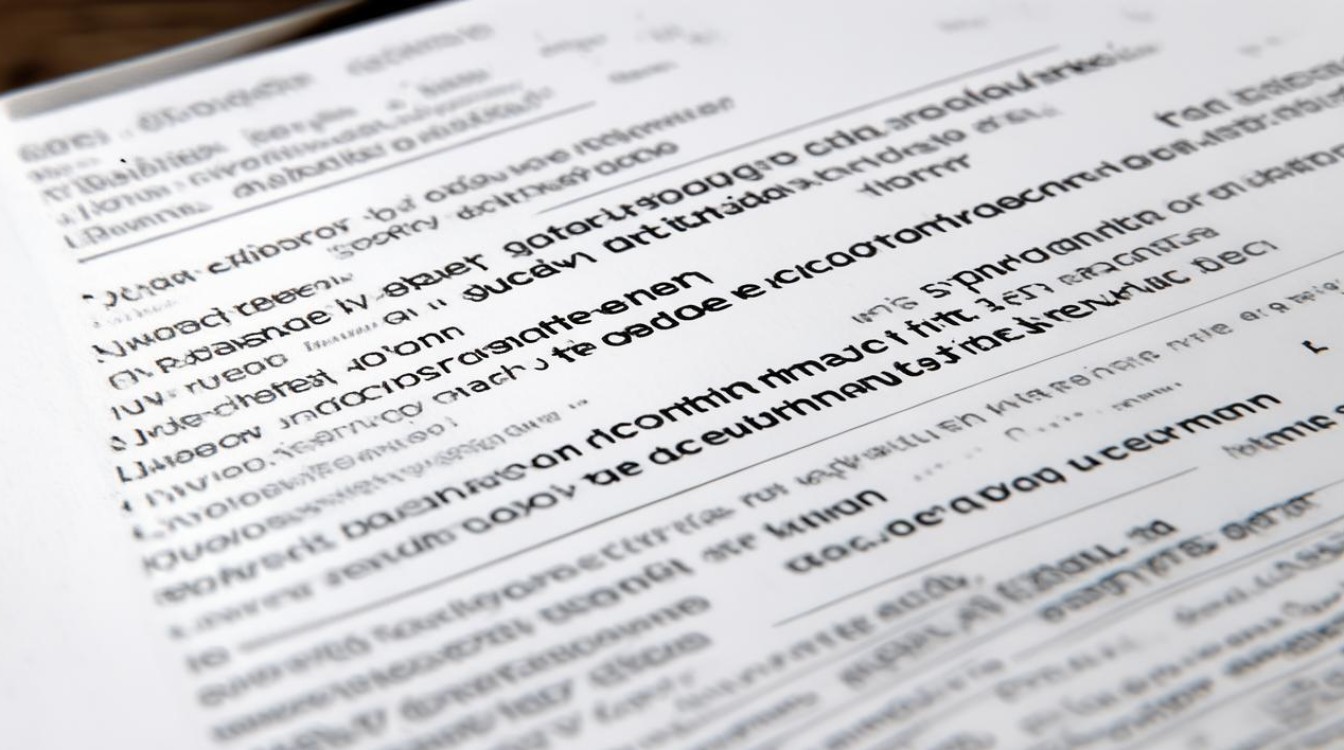
A2:可以使用Word的“导航”窗格或“草稿”视图来快速定位空白页,在“导航”窗格中选择“页面”选项,可以看到文档中的所有页面;在“草稿”视图下,Word会显示所有未被格式化的空白区域,便于识别和删除
版权声明:本文由 数字独教育 发布,如需转载请注明出处。


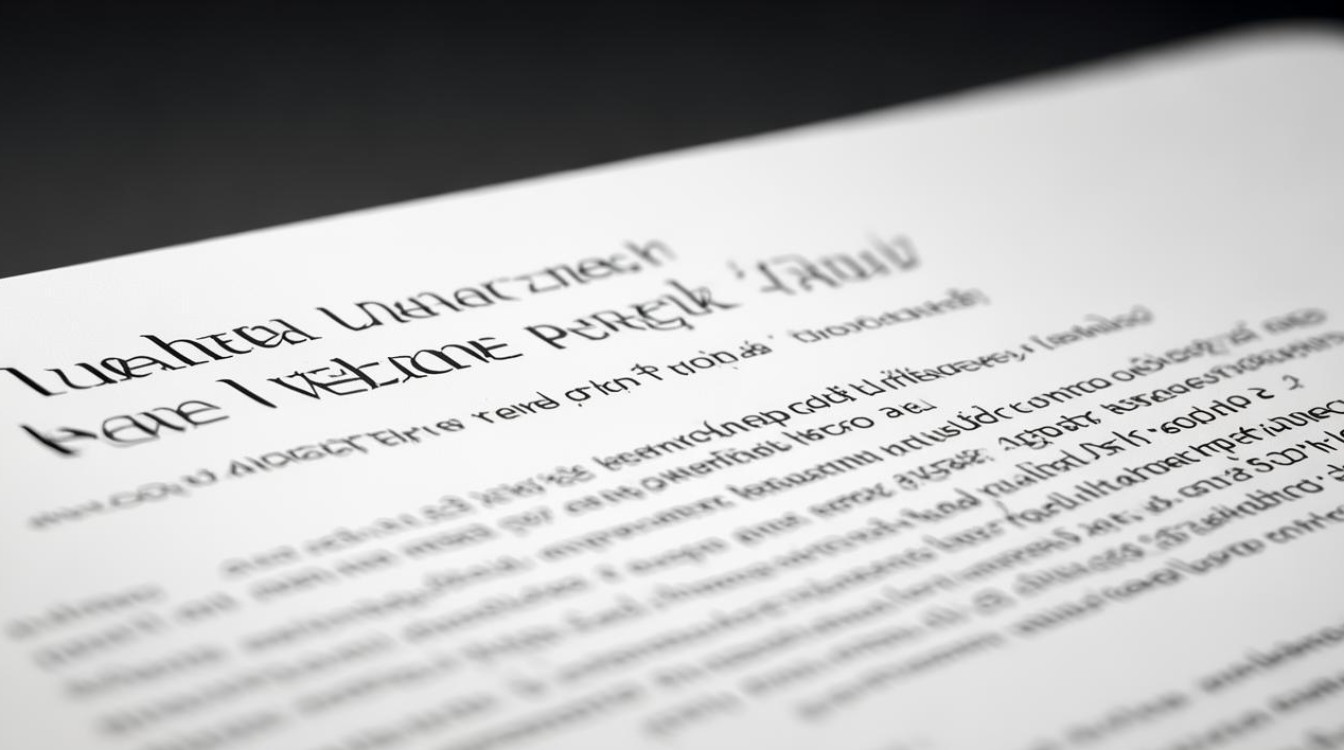

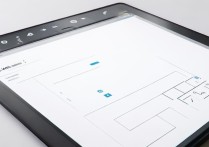









 冀ICP备2021017634号-12
冀ICP备2021017634号-12
 冀公网安备13062802000114号
冀公网安备13062802000114号